Início Rápido: integrar uma conta de Armazenamento do Microsoft Azure à Rede de Distribuição de Conteúdo do Microsoft Azure
Importante
A CDN do Azure Standard (clássica) será desativada em 30 de setembro de 2027. Para evitar qualquer interrupção de serviço, é importante migrar seus perfis da CDN do Azure Standard (clássica) para a camada Azure Front Door Standard ou Premium até 30 de setembro de 2027. Para obter mais informações, confira CDN do Azure Standard (clássica).
A CDN do Azure da Edgio será desativada em 15 de janeiro de 2025. Você deve migrar sua carga de trabalho para o Azure Front Door antes desta data para evitar interrupção do serviço.. Para obter mais informações, veja Perguntas frequentes sobre a aposentadoria do CDN do Azure da Edgeo.
Neste início rápido, você habilita a Rede de Distribuição de Conteúdo do Microsoft Azure para armazenar em cache o conteúdo do Armazenamento do Azure. A Rede de Distribuição de Conteúdo do Microsoft Azure oferece aos desenvolvedores uma solução global para fornecer conteúdo de alta largura de banda. Ele consegue armazenar em cache blobs e conteúdo estático de instâncias de computação em nós físicos nos Estados Unidos, na Europa, na Ásia, na Austrália e na América do Sul.
Observação
A Rede de Distribuição de Conteúdo do Azure fornece acesso permanente aos recursos do Armazenamento do Azure e a remoção do acesso requer etapas manuais.
Pré-requisitos
- Uma conta do Azure com uma assinatura ativa. Crie uma conta gratuitamente.
Entre no Portal do Azure
Entre no portal do Azure com sua conta do Azure.
Criar uma conta de armazenamento
A conta de armazenamento dá acesso aos serviços de Armazenamento do Microsoft Azure. A conta de armazenamento representa o mais alto nível do namespace para acessar cada um dos componentes do serviço de Armazenamento do Microsoft Azure: Blob do Azure, Fila e Tabela: Blob do Azure, fila e Armazenamento de Tabela. Observe que os Arquivos do Azure só podem ser acessados por meio do protocolo SMB e não podem ser colocados diretamente atrás de uma CDN do Azure que dá suporte apenas a protocolos HTTP(80) e HTTPS(443). Para obter mais informações, consulte: Introdução ao Armazenamento do Microsoft Azure .
Para criar uma conta de armazenamento, você deve ser o administrador de serviços ou um coadministrador da assinatura associada.
No portal do Azure, selecione Criar um recurso no canto superior esquerdo. O painel Criar um recurso será exibido.
Pesquise Conta de armazenamento e selecione Conta de armazenamento na lista. Em seguida, selecione Criar:
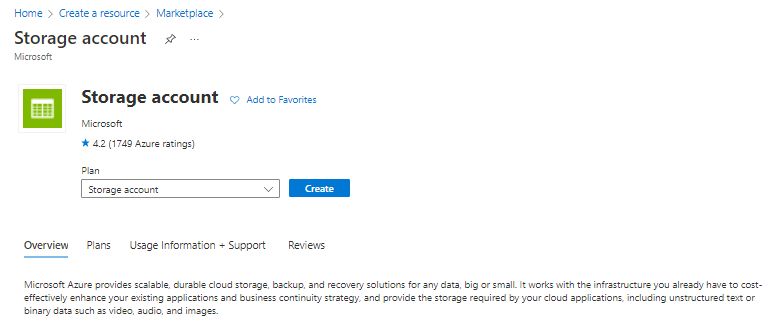
No painel Criar conta de armazenamento, insira os seguintes detalhes:
Configuração Valor Grupo de recursos Selecione Criar e use o nome CDNQuickstart-rg. Você também poderá usar um grupo de recursos existente, se preferir. Nome da conta de armazenamento Insira um nome para a conta usando apenas 3-24 letras minúsculas e números. O nome deve ser exclusivo no Azure e se torna o nome do host na URL usada para endereçar recursos de blob, fila ou tabela para a assinatura. Para resolver um recurso de contêiner no Armazenamento de Blobs, use um URI no seguinte formato: HTTP://<storageaccountname>.blob.core.windows.net/<container-name>. Region Selecione uma região do Azure perto de você na lista de seleção. Deixe todos os outros detalhes definidos para os padrões e, em seguida, selecione Examinar + criar.
A criação da conta de armazenamento pode levar vários minutos para ser concluída. Após a conclusão da criação, selecione Ir para recurso para abrir a página da conta de armazenamento para a próxima etapa.
Habilitar a Rede de Distribuição de Conteúdo do Microsoft Azure para a conta de armazenamento
Na página da sua conta de armazenamento, selecione Segurança + Rede> Azure Front Door e CDN à esquerda. A página Front Door e CDN aparece.
Na seção Novo ponto de extremidade, insira as seguintes informações:
Configuração Valor Tipo de serviço Rede de Distribuição de Conteúdo do Azure Criar perfil/utilizar o existente Criar novo Nome do perfil Insira seu nome de perfil, por exemplo, cdn-profile-123. Um perfil é uma coleção de pontos de extremidade. nome do ponto de extremidade da rede de distribuição de conteúdo Insira o nome de host do ponto de extremidade, como cdn-endpoint-123. Esse nome deve ser globalmente exclusivo no Azure porque é para acessar os recursos armazenados em cache na URL <nome-do-ponto-de-extremidade> .azureedge.net. Nome do host de origem Por padrão, um novo ponto de extremidade da rede de distribuição de conteúdo usa o nome do host de sua conta de armazenamento como o servidor de origem. Tipo de preços Selecione uma das opções, como Microsoft CDN (clássico). Selecione Criar. Depois que o ponto de extremidade é criado, ele aparece na lista de pontos de extremidade.
Dica
Se você quiser especificar configurações avançadas para o ponto de extremidade da rede de distribuição de conteúdo, como otimização de download de arquivos grandes, use a extensão da Rede de Distribuição de Conteúdo do Microsoft Azure para criar um ponto de extremidade e perfil de rede de distribuição de conteúdo.
Habilitar recursos da rede de distribuição de conteúdo adicional
Na página CDN do Azure da conta de armazenamento, selecione o ponto de extremidade da rede de distribuição de conteúdo na lista para abrir a página de configuração do ponto de extremidade da rede de distribuição de conteúdo.
Nessa página, é possível habilitar recursos adicionais da rede de distribuição de conteúdo para sua entrega, como compactação, armazenamento em cache da cadeia de caracteres de consulta e filtragem de área geográfica.
Habilitar SAS
Se você deseja conceder acesso limitado aos contêineres de armazenamento privado, você pode usar o recurso de Assinatura de Acesso Compartilhado (SAS) de sua conta de Armazenamento do Azure. Uma SAS é um URI que concede direitos de acesso restrito aos seus recursos do armazenamento do Azure sem expor sua chave de conta. Para obter mais informações, confira Usar a Rede de Distribuição de Conteúdo do Microsoft Azure com SAS.
Acessar o conteúdo da rede de distribuição de conteúdo
Para acessar o conteúdo armazenado em cache na rede de distribuição de conteúdo, use a URL da rede de distribuição de conteúdo fornecida no portal. O endereço de um blob armazenado em cache tem o seguinte formato:
HTTP://<endpoint-name>.azureedge.net/<myPublicContainer>/<BlobName>
Observação
Depois de habilitar o acesso à Rede de Distribuição de Conteúdo para uma conta de armazenamento, todos os objetos disponíveis publicamente estarão qualificados para armazenamento em cache de POP da rede de distribuição de conteúdo. Se você modificar um objeto que está armazenado em cache na rede de distribuição de conteúdo atualmente, o novo conteúdo não estará disponível por meio da Rede de Distribuição de Conteúdo do Microsoft Azure até que ela atualize seu conteúdo após o período de vida do conteúdo em cache expirar.
Remover conteúdo da Rede de Distribuição de Conteúdo do Microsoft Azure
Se não quiser mais armazenar em cache um objeto na Rede de Distribuição de Conteúdo do Microsoft Azure, você poderá executar uma das seguintes etapas:
- Torne o contêiner particular em vez de público. Para obter mais informações, confira Gerenciar acesso anônimo de leitura aos contêineres e blobs.
- Desabilite ou exclua o ponto de extremidade da rede de distribuição de conteúdo usando o portal do Azure.
- Modifique seu serviço hospedado para não responder a solicitações do objeto.
Um objeto que já está armazenado em cache na Rede de Distribuição de Conteúdo do Microsoft Azure permanecerá em cache até que o período de vida do objeto expire ou até que o ponto de extremidade seja limpo. Quando o período de vida expira, a Rede de Distribuição de Conteúdo do Microsoft Azure determina se o ponto de extremidade da rede de distribuição de conteúdo ainda é válido e se o objeto ainda pode ser acessado anonimamente. Se não for, o objeto não estará mais armazenado em cache.
Limpar os recursos
Nas etapas anteriores, você criou um ponto de extremidade e um perfil da rede de distribuição de conteúdo em um grupo de recursos. Salve esses recursos se você deseja ir para as Próximas etapas e saiba como adicionar um domínio personalizado em seu ponto de extremidade. No entanto, se você não espera usar esses recursos no futuro, poderá excluí-los ao excluir o grupo de recursos, evitando assim encargos adicionais:
No menu à esquerda no portal do Azure, selecione Grupos de recursos e CDNQuickstart-rg*.
Na página Grupo de recursos, selecione Excluir grupo de recursos, digite CDNQuickstart-rg na caixa de texto e, em seguida, selecione Excluir.
Essa ação excluirá o grupo de recursos, o perfil e o ponto de extremidade que você criou neste início rápido.
Para excluir sua conta de armazenamento, selecione-a no painel e selecione Excluir no menu superior.
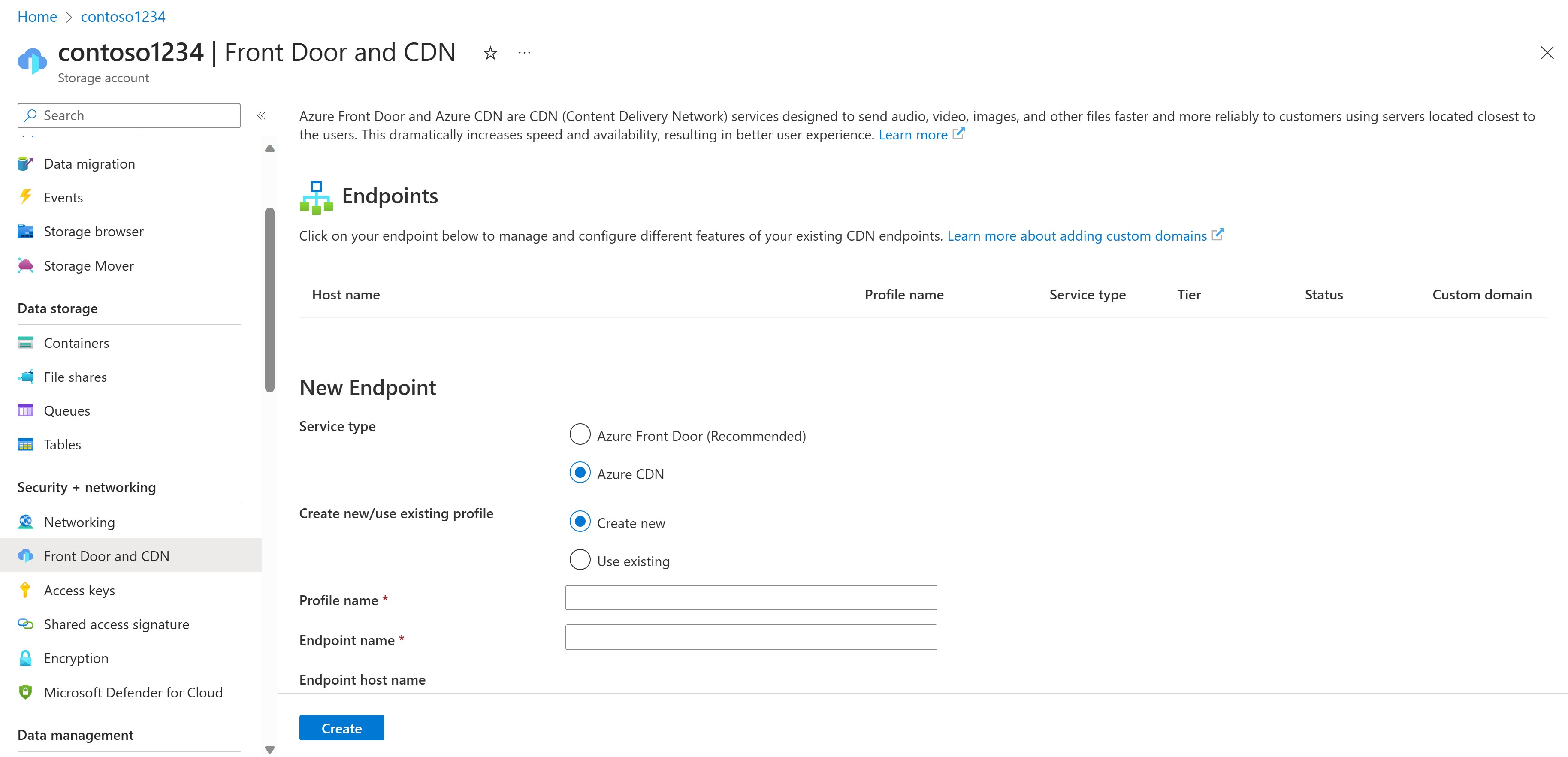
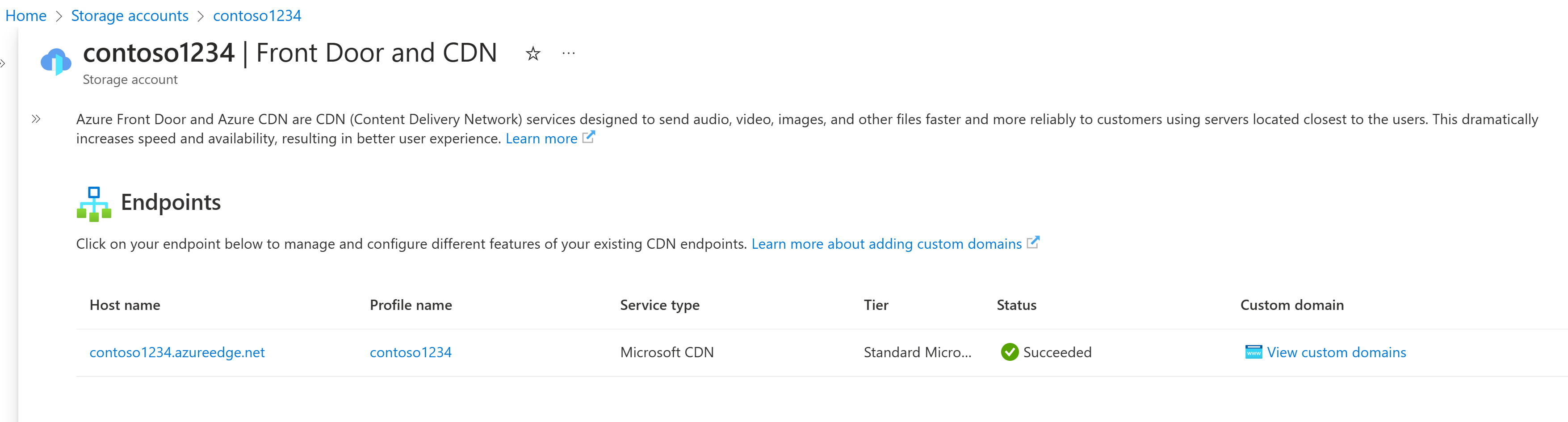 .
.